在帕鲁的世界,你可以选择与神奇的生物「帕鲁」一同享受悠闲的生活,也可以投身于与偷猎者进行生死搏斗的冒险。帕鲁可以进行战斗、繁殖、协助你做农活,也可以为你在工厂工作。你也可以将它们进行售卖,或肢解后食用。
幻兽帕鲁搭建视频教程【点击图片观看】
想要部署属于自己的幻兽帕鲁服务器(Dedicated Server),您首先需要拥有一台服务器,服务器是幻兽帕鲁运行的基础。部署完成后,您和您的朋友便可以登入专属的游戏服进行体验。使用云服务器搭建幻兽帕鲁服务器,便可以让您与您的朋友在一个相对独立且私密的空间中进行游戏,确保获得更加畅快的游戏体验。
您可以选择腾讯云轻量应用服务器作为游戏服务器,并按照下面教程来部署幻兽帕鲁,enjoy~
本文概要
- 选购服务器
- 方式一:Windows 部署教程
- 方式二:Linux 部署教程【一键部署,快速体验、手动部署】
- 防火墙放通
- 登录游戏
- 常见问题
· 选购服务器
本文以腾讯云轻量应用服务器为例,首先来介绍如何进行选购:
1. 登录腾讯云轻量应用服务器购买页。
2.选择应用创建方式,您可以根据自己常用的操作系统进行选择,并在后续按照对应的部署教程操作:
选择Windows Server 2012,后续您可以按照【方式一:Windows 部署教程】进行部署。
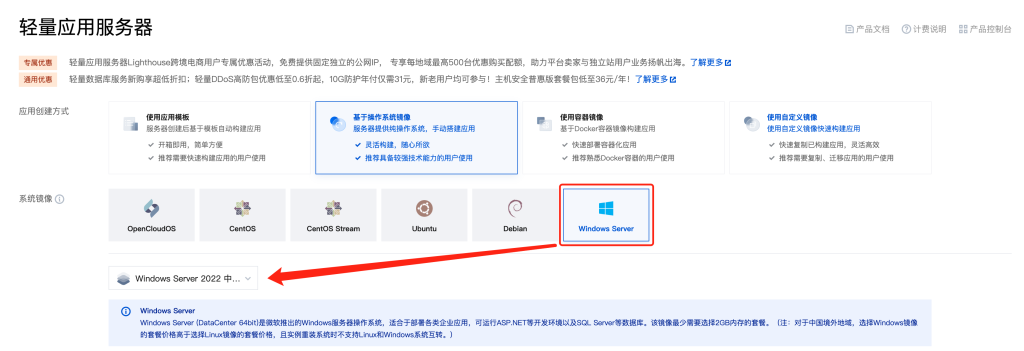
2. 选择应用创建方式,您可以按照本教程支持的部署方式进行选择。
3.选择地域及套餐配置,幻兽帕鲁官方推荐配置为4核16G以上。
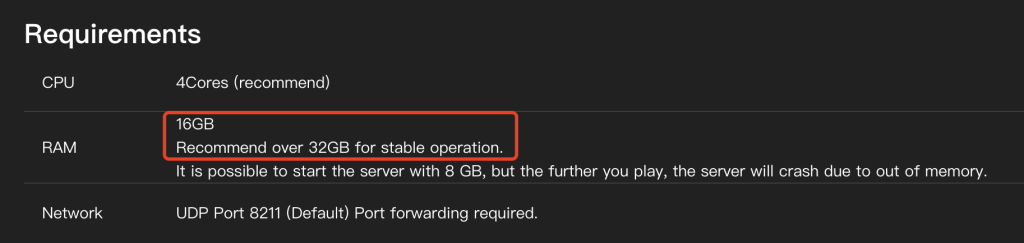
4. 确认其余选项,并单击立即购买即可。
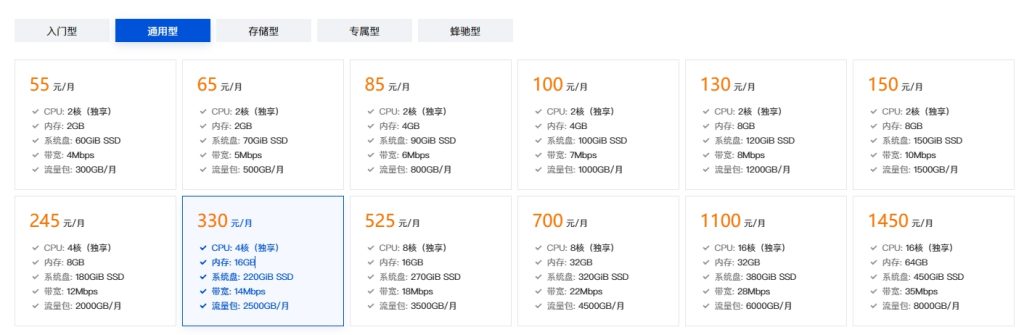
登录服务器
服务器购买成功后,您首先需要登录服务器才可以进行部署。
登录 Windows 服务器
1、登录腾讯云轻量应用服务器控制台。获取服务器登录密码。如您忘记密码,可以在控制台重置密码:
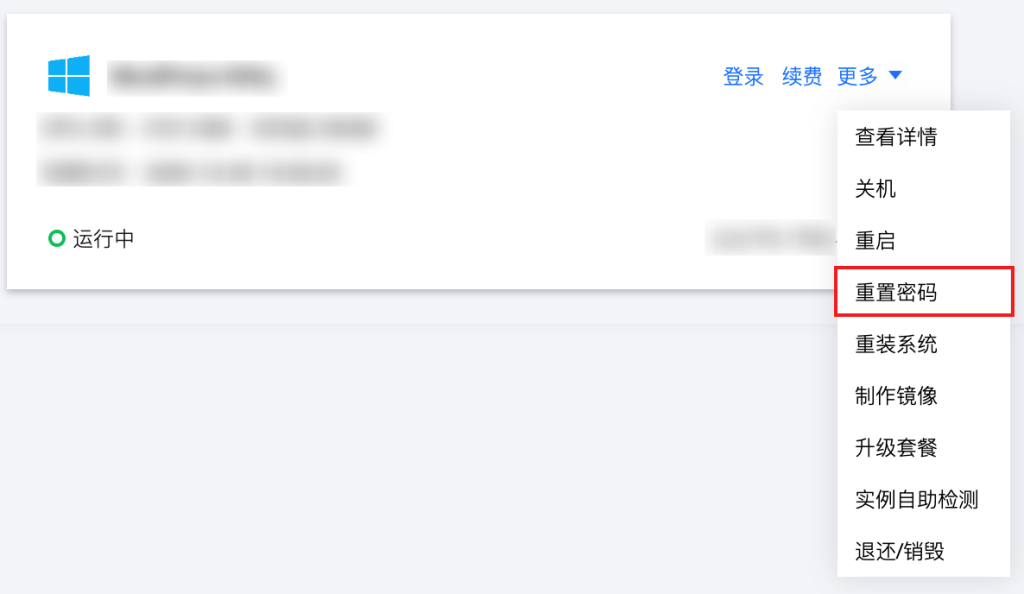
2、选中服务器实例,点击登录按钮,并在登录页面输入登录密码即可。
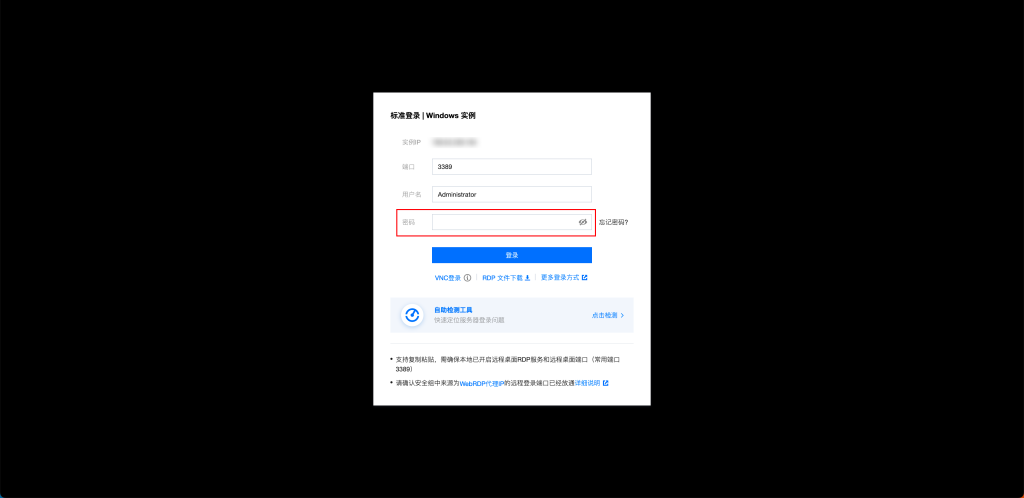
接下来就要进入到正式的部署环节啦,您可以单击文章目录,快速跳转至对应操作系统的教程,祝您顺利~
登录服务器
| 服务器类型 | 登录方式说明 |
| Windows服务器 | 1、获取服务器登录密码(如忘记密码,可以在控制台重置密码); 2、前往腾讯云轻量应用服务器控制台,点击登录按钮,并在登录页面输入登录密码即可。 详情可参考:登录 Windows 实例 |
| Linux服务器 | 1、获取服务器登录密码(如忘记密码,可以在控制台重置密码); 2、前往腾讯云轻量应用服务器控制台,点击登录按钮,并在登录页面选择【免密连接(无需密码,登录更安心)】即可。 详情可参考:登录 Linux 实例 |
Windows部署教程
部署环境
- 地域:此处以北京地域为例,您可以选择其他地域
- 服务器套餐配置:CPU 4核、内存 16GB
- 操作系统:Windows Server 2012
手动部署
第一步:下载C++运行库(点击链接即可下载),需要手动安装
下载地址:https://aka.ms/vs/17/release/vc_redist.x64.exe第二步:下载DirectX 支持库(点击链接即可下载),需要手动安装
下载地址:https://www.microsoft.com/en-us/download/details.aspx?id=35第三步:下载SteamCMD(点击链接即可下载),需要手动解压。
下载地址:https://steamcdn-a.akamaihd.net/client/installer/steamcmd.zip第四步:进入PowerShell,依次执行以下命令。
1、通过 SteamCMD 安装幻兽帕鲁:
steamcmd +login anonymous +app_update 2394010 validate +quit2、进入幻兽帕鲁的安装目录:
注意:您需要下方命令中的 .\steamapps\common\PalServer替换为 SteamCMD 实际所在的目录
cd .\steamapps\common\PalServer3、运行幻兽帕鲁:
PalServer.exe port=8211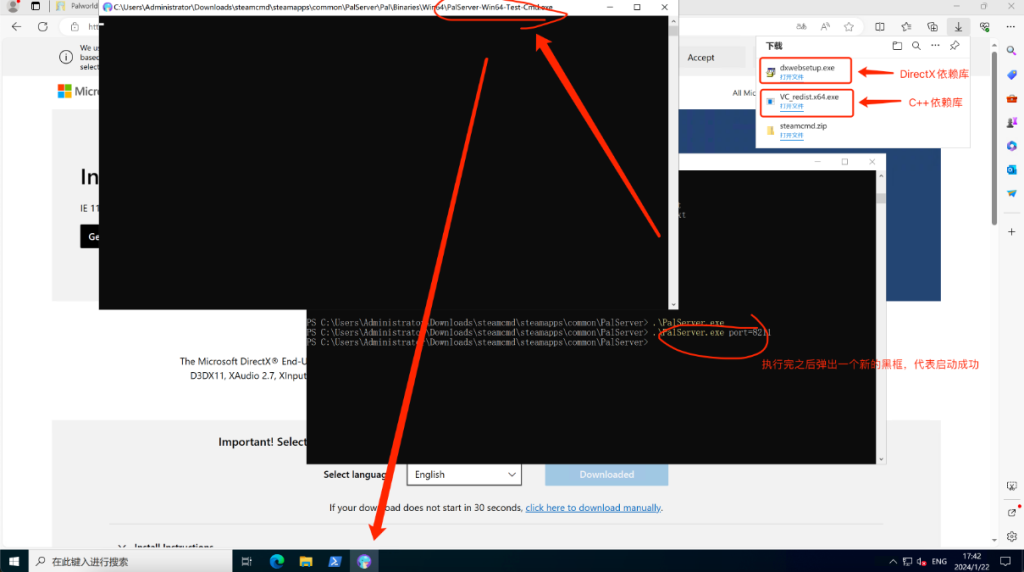
至此,基于Windows的游戏服已经部署完毕。您可以继续前往防火墙配置、登录游戏。
防火墙放通
幻兽帕鲁默认使用8211端口进行通信,在登录之前您需要首先放通实例防火墙8211端口。
Tips:端口就像是服务器的一个个“门”,只有你打开门,你的朋友才能进入。
步骤一:登录腾讯云轻量应用服务器控制台,点击实例卡片进入详情页。
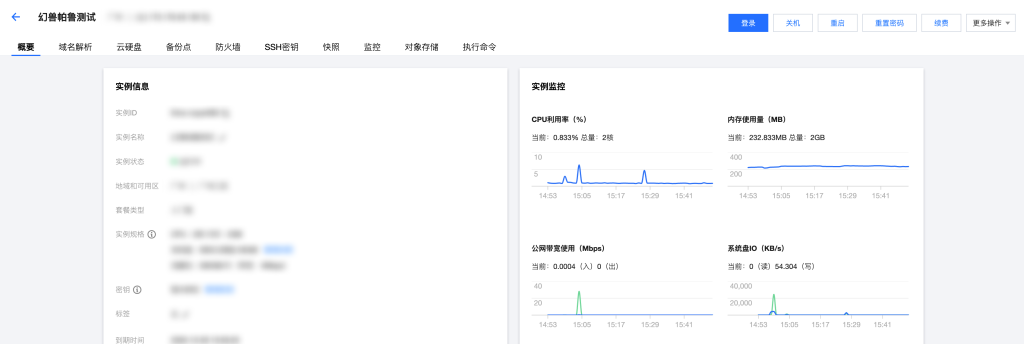
步骤二:在实例详情页单击“防火墙”页签,进入防火墙配置页面。
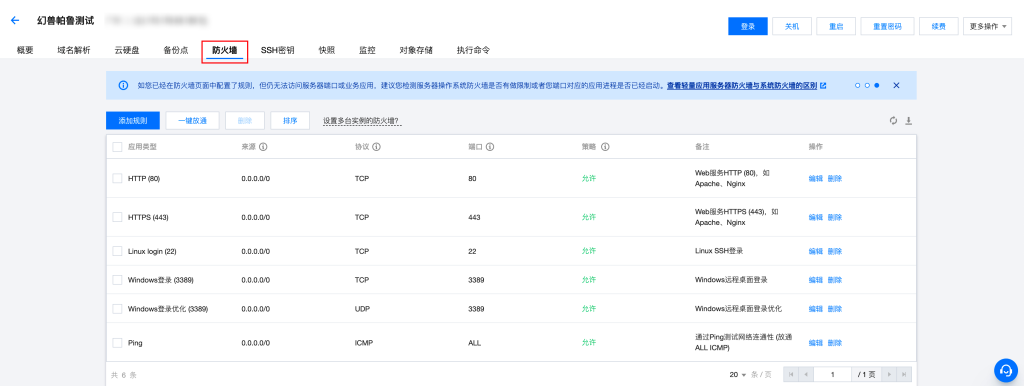
步骤三:单击“添加规则”按钮,依次添加如下规则:
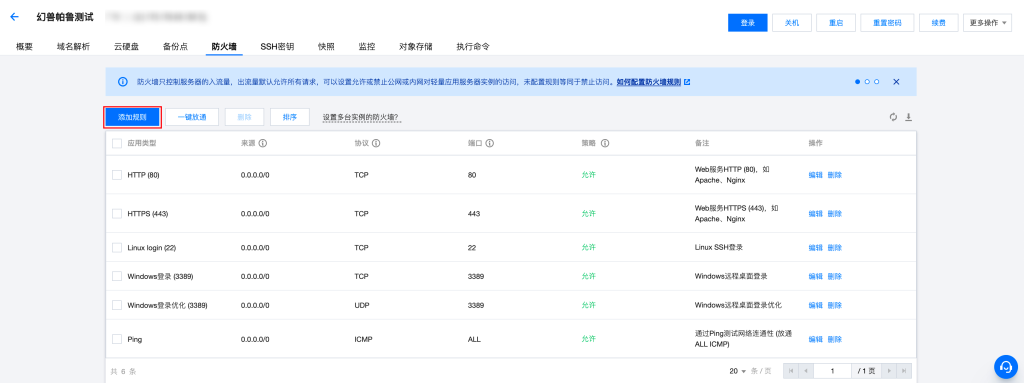
- 规则一:
- 协议:TCP
- 端口:8211
- 策略:允许
- 规则二:
- 协议:UDP
- 端口:8211
- 策略:允许
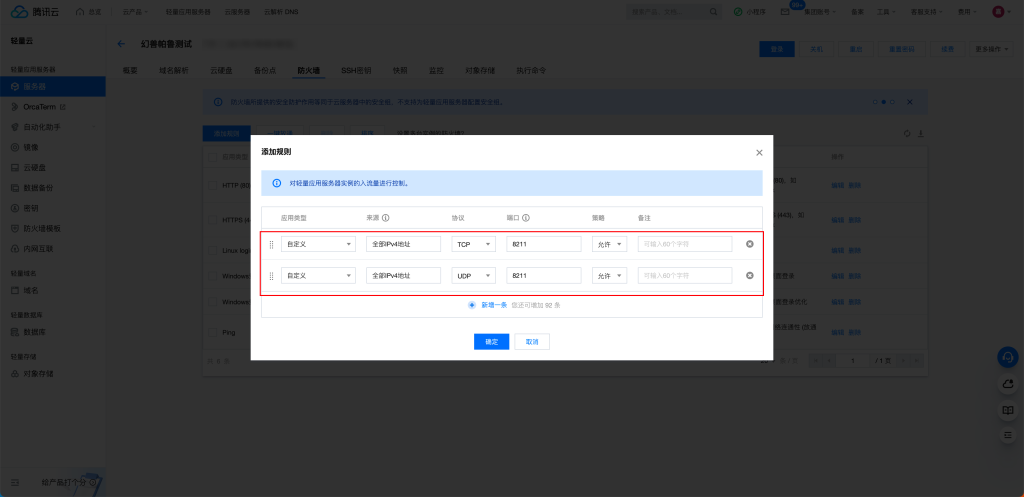
添加成功后的效果如下图:
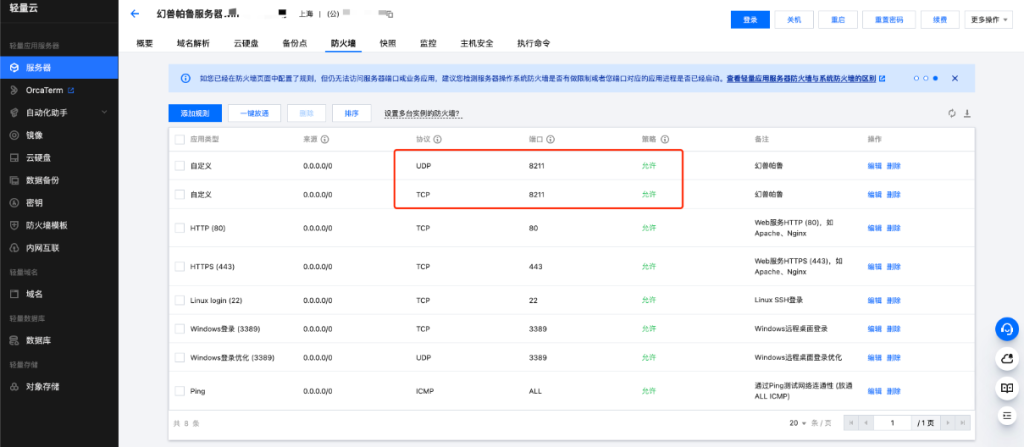
接下来,您就可以邀请好友来登录您部署的幻兽帕鲁服务器一起玩耍啦~
手动配置世界(可选)
幻兽帕鲁部署完成之后,如果您想要按照自己的喜好来对游戏世界进行DIY,那么还需要进行如下步骤:
Windows 操作系统
第一步:前往如下路径找到游戏世界参数的配置文件:PalWorldSettings.ini
~\steamcmd\steamapps\common\PalServer\Pal\Saved\Config\WindowsServer\PalWorldSettings.ini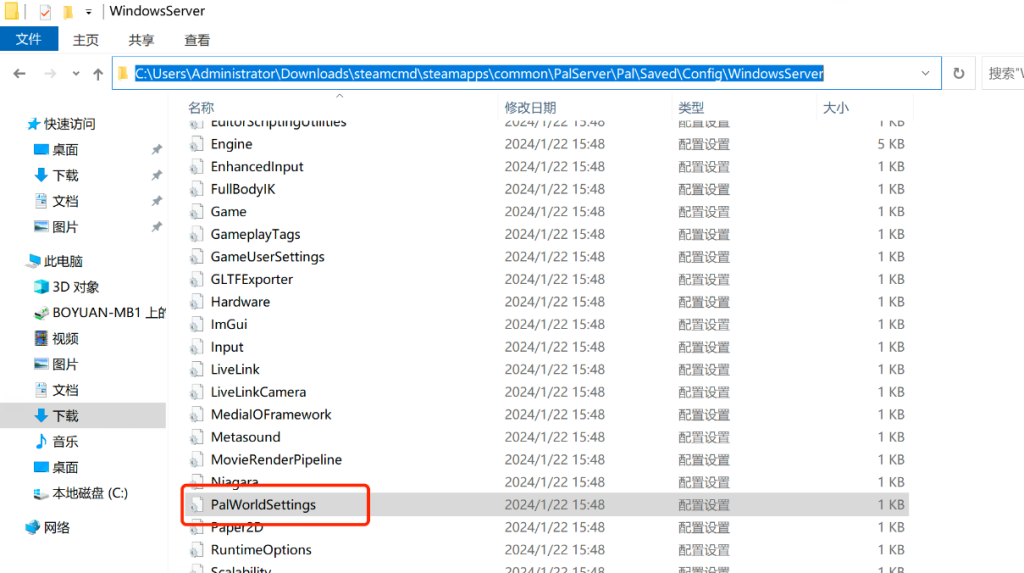
第二步:选中该文件,右键单击,打开方式选择记事本。
第三步:按照您的需求写入具体的世界配置,以下内容仅作为示例,详细参数可查看官方说明。
- Difficulty=None
- ServerName=Lighthouse
- ServerDescription=Lighthouse
- AdminPassword=ABC
- ServerPassword=TEST
- DeathPenalty=All
- bEnablePlayerToPlayerDamage=False
第四步:重启服务器后即可生效(您部署的幻兽帕鲁将会随之自启动)。
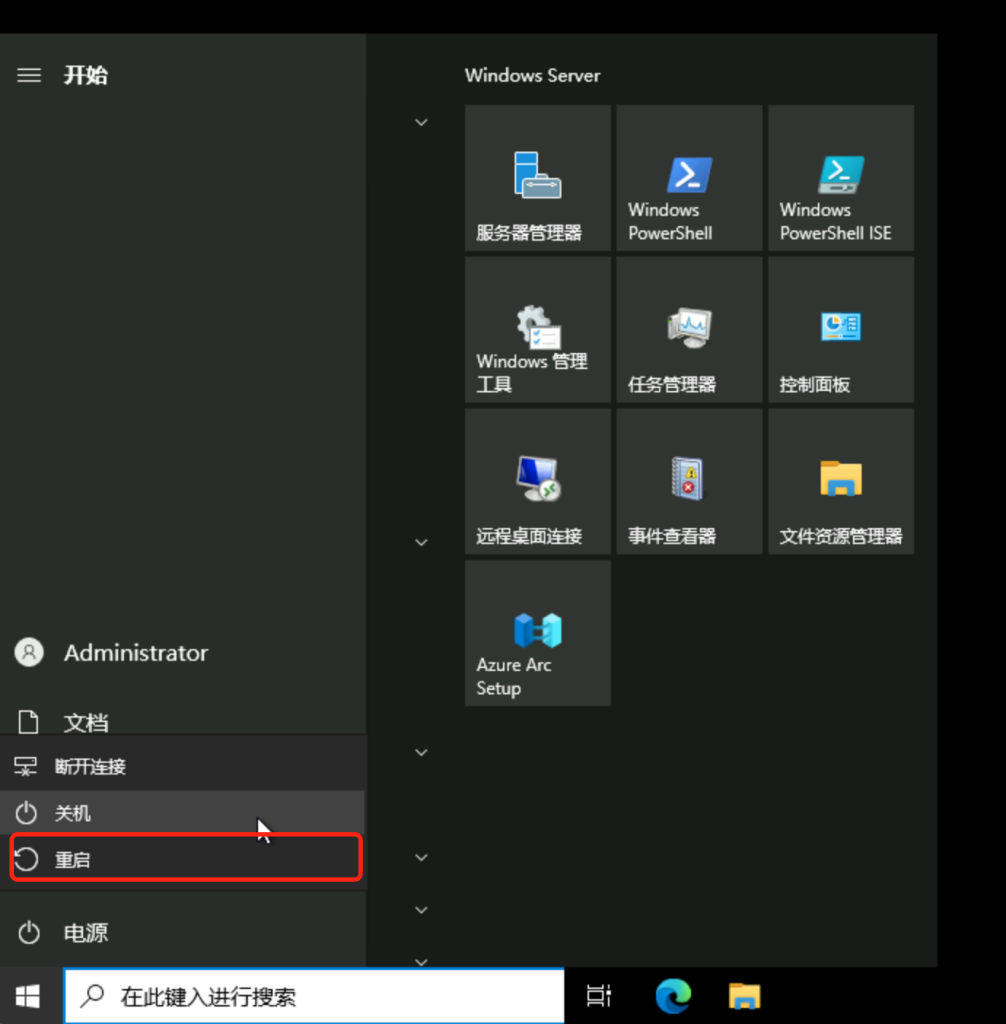
登录游戏
前置条件:您首先需要在Steam购买幻兽帕鲁(Palworld)。
第一步:登录您的Steam账号。
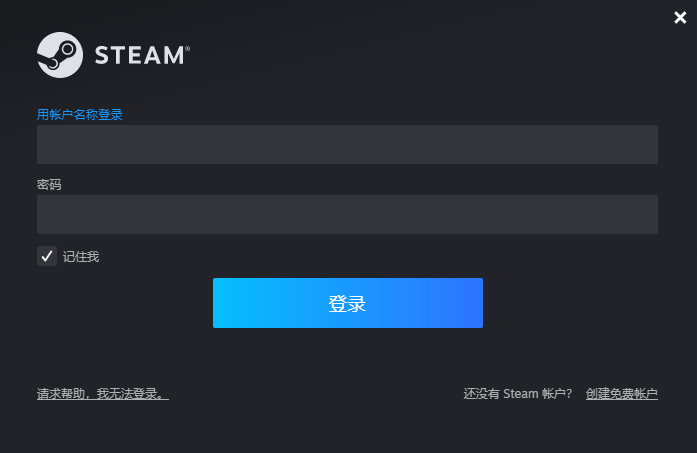
第二步:在“库”中找到幻兽帕鲁,并开始游戏。
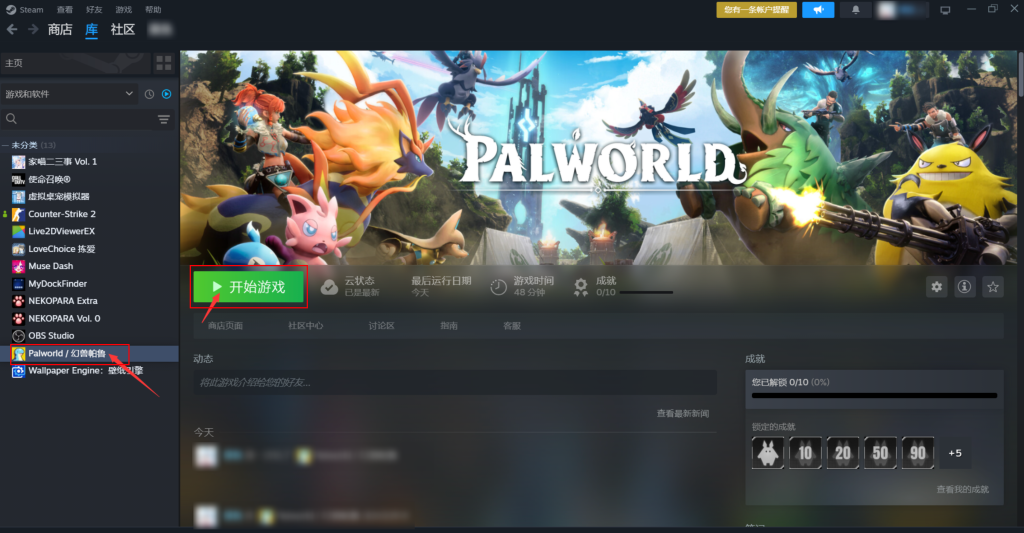
第三步:在游戏菜单选择“加入多人游戏(专用服务器)”

第四步:让玩家输入您已部署的Dedicated Server的IP地址+端口(8211)即可畅快开玩~
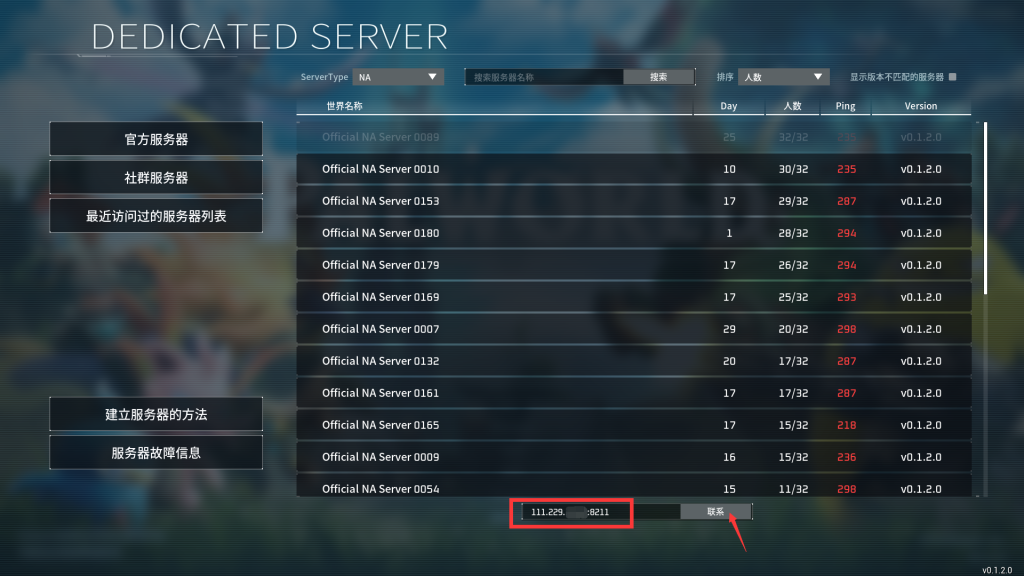
至此,您已经成功搭建了幻兽帕鲁 Dedicated Server ,请和您的朋友在此中畅快游玩吧~
常见问题
| 问题 | 回答 |
| ./PalServer.sh命令提示:Refusing to run with the root privileges. | 您不能以root身份运行这个脚本。您可以使用ubuntu用户来运行,使用su ubuntu命令进行用户切换。 |
| 中国内地地域的服务器能否部署? | 可以部署,但有可能遇到网络问题,建议您遇到因网络问题导致的失败时进行重试。 |


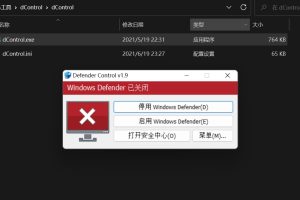
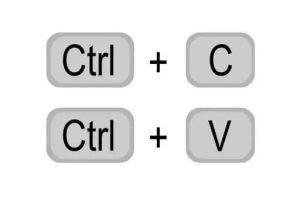

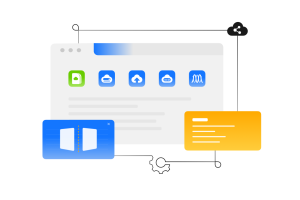
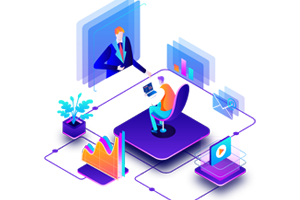




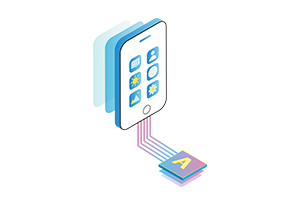





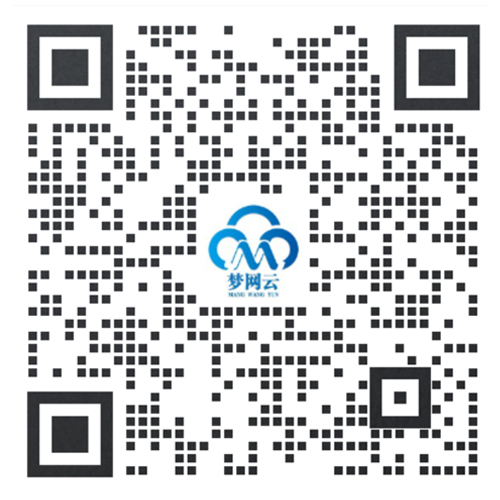

评论 (0)